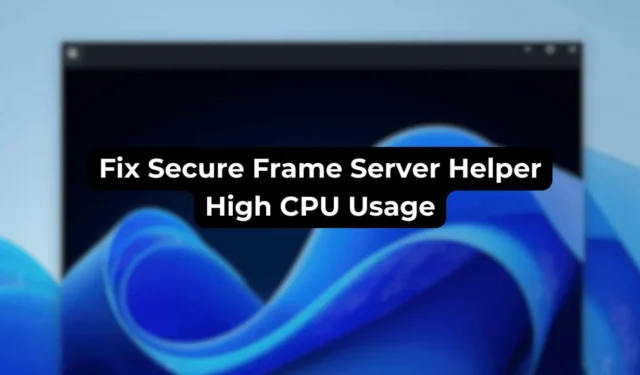
В последнее время многочисленные пользователи Windows столкнулись с проблемами высокой загрузки ЦП при использовании приложений для видеозвонков. Пользователи сообщают, что их ПК становятся медленными, а веб-камеры зависают во время встреч.
После проверки диспетчера задач выяснилось, что процесс «Secure Frame Server Helper» использует чрезмерное количество ресурсов ЦП. Если вы столкнулись с похожими проблемами, вот несколько решений для вас.
Что такое Secure Frame Server Helper?
Помощник сервера Secure Frame, также называемый fslso.exe, — это процесс, который активируется при использовании функции распознавания лиц с помощью служб Windows Secure Biometrics.
Точная функция этого процесса пока неясна, но, по-видимому, он связан с функцией распознавания лиц, которая включается при использовании веб-камеры на ПК.
Как устранить высокую загрузку ЦП в Secure Frame Server Helper?
Поскольку основная причина высокой загрузки ЦП программой Secure Frame Server Helper до конца не изучена, можно использовать общие методы устранения неполадок.
1. Перезагрузите компьютер.

Иногда Windows может загружать обновления в фоновом режиме, ожидая установки после перезагрузки.
Эта ситуация может привести к зависанию процесса из-за конфликтов. Поэтому рекомендуется перезагрузить компьютер.
Перезагрузка также устранит любые ошибки и сбои, которые могут помешать правильному функционированию процесса Secure Frame Server Helper.
2. Отключите Windows Hello для параметров входа
Несколько пользователей обнаружили, что отключение функции входа Windows Hello решило проблему высокой загрузки ЦП Secure Frame Server Helper. Вы также можете попробовать это.
1. Нажмите клавиши Windows + R на клавиатуре.
2. В диалоговом окне «Выполнить» введите gpedit.msc и нажмите Enter.

3. После открытия редактора локальной групповой политики перейдите по этому пути:
Конфигурация компьютера -> Административные шаблоны -> Система -> Вход в систему .

4. С правой стороны дважды щелкните Включить удобный вход с помощью PIN-кода .

5. В появившемся окне выберите Отключено .

6. Кроме того, отключите другие параметры Windows Hello в папке «Вход» редактора локальной групповой политики.
3. Запустите автономное сканирование Microsoft Defender
Вредоносные программы могут мешать процессу Secure Frame Server Helper, что приводит к чрезмерной загрузке ЦП.
Чтобы снизить риск атак вредоносного ПО, рекомендуется провести сканирование Microsoft Defender Offline. Вот как это сделать:
1. Найдите Windows Security в строке поиска Windows. Откройте приложение Windows Security из результатов с наилучшим совпадением.

2. В приложении «Безопасность Windows» перейдите в раздел « Защита от вирусов и угроз» .

3. Нажмите «Параметры сканирования», расположенные справа.

4. Выберите Microsoft Defender Antivirus (автономное сканирование) из предложенных вариантов и нажмите «Сканировать сейчас» .

5. Подтвердите запрос на сохранение работы, нажав кнопку «Сканировать» .

Ваш компьютер перезагрузится в WinRE, и начнется автономное сканирование, которое займет около 15 минут.
4. Отключите антивирус AVG
Пользователи AVG Antivirus часто сталкиваются с проблемами, связанными с Secure Frame Server Helper. Проблема часто связана с AVG, и ее отключение может снизить потребление ресурсов.

Чтобы отключить антивирус AVG, щелкните правой кнопкой мыши значок на панели задач и отключите параметр защиты в контекстном меню.
5. Удалите антивирус AVG
Если отключение антивируса AVG не решает проблему высокой загрузки ЦП, вызванную Secure Frame Server Helper (fslso.exe), возможно, вам придется удалить его.

Перейдите в Панель управления, щелкните правой кнопкой мыши на AVG Antivirus и выберите Удалить. После процесса удаления перезагрузите компьютер и проверьте, продолжает ли процесс fslso.exe потреблять много ресурсов ЦП.
Это несколько простых методов решения проблемы высокой загрузки ЦП, связанной с Secure Frame Server Helper (fslso.exe) в Windows. Если вам нужна дополнительная помощь по этой теме, не стесняйтесь оставлять комментарии. Кроме того, если вы найдете это руководство полезным, поделитесь им с друзьями.


Добавить комментарий